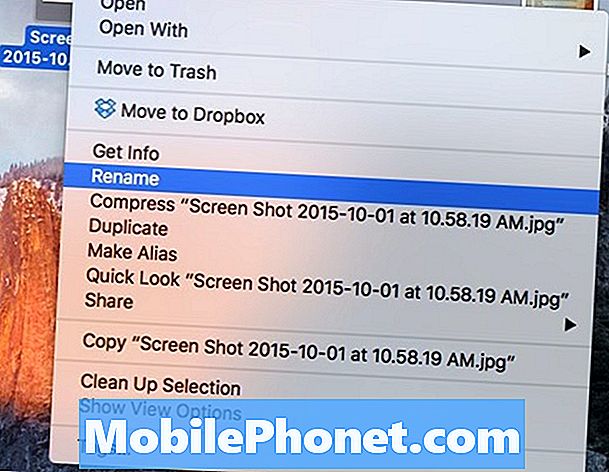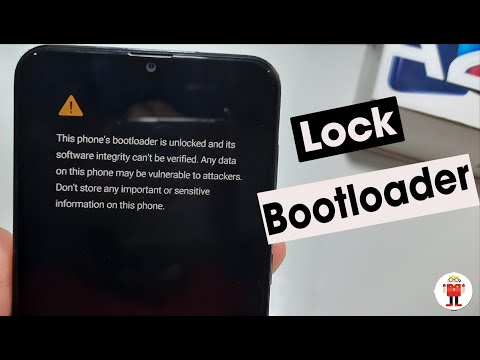
Conţinut
- Problema nr. 1: Galaxy S7 nu primește notificări prin SMS atunci când firul de conversație este deschis
- Problema nr. 2: Adobe Elements Organizer din computer nu poate detecta fotografii în Galaxy S7
- Problema # 3: Galaxy S7 edge nu va trimite SMS și nu va efectua apeluri după ce ecranul a fost înlocuit
- Problema # 4: Galaxy S7 continuă să piardă serviciul celular
- Problema # 5: Cum să configurați contul de e-mail al companiei în aplicația de e-mail Galaxy S7
- Problema nr. 6: conexiunea de date mobile Galaxy S7 este intermitentă
- Problema nr. 7: problema ecranului negru Galaxy S7 nu se va activa
- Problema # 8: Cum să blochezi bootloader-ul unui Galaxy S7
- Angajați-vă cu noi
Una dintre problemele obișnuite # GalaxyS7 și # GalaxyS7edge este legată de boot, așa că vă prezentăm astăzi unul dintre cele mai eficiente mijloace de remediere - prin intermiterea bootloaderului. Împreună cu această problemă și soluția sa, vă aducem și alte 7 probleme diferite. Sperăm că soluțiile pe care le oferim astăzi aici vor ajuta mulți utilizatori și nu doar cei menționați astăzi aici.
Problema nr. 1: Galaxy S7 nu primește notificări prin SMS atunci când firul de conversație este deschis
Bună. Am un Samsung S7, pe care, în general, îl ador. Cu toate acestea, o actualizare de ceva vreme a oprit unele dintre notificările mele text și nu-mi dau seama cum să le rezolv. Când primesc un text, primesc întotdeauna o notificare. Dar dacă nu părăsesc conversația după ce răspund, nu primesc o notificare dacă expeditorul original îmi răspunde. Pentru a ști dacă cineva dintr-o conversație curentă îmi trimite un al doilea, al treilea text etc., nu pot rămâne în ecranul conversației respective. De fiecare dată când citesc un text de la acea persoană sau îi răspund, trebuie să mă retrag din conversație pentru a primi notificări pentru noi răspunsuri. Are sens? 🙂 Există vreo modalitate de a schimba asta? Sau opțiunea tocmai a dispărut? - Andrea
Soluţie: Salut Andrea. Am observat același comportament în propriile Galaxy S7 și S8 edge (ambele rulează Android Nougat), deci funcționează. Nu există nicio opțiune pentru a schimba acest comportament undeva, astfel încât o soluție de bun simț este să închideți pur și simplu firul conversației atunci când nu îl citiți. Nu știm dacă Samsung sau Google vor schimba acest comportament în viitor, așa că tot ce putem face pentru moment este să îl luăm așa cum este.
Nu putem fi siguri dacă același lucru se întâmplă atunci când utilizați alte aplicații de mesagerie, așa că încercați să le utilizați pentru a cunoaște diferența.
Problema nr. 2: Adobe Elements Organizer din computer nu poate detecta fotografii în Galaxy S7
Am reușit să îmi conectez telefonul la laptop. Redarea automată este setată pentru a deschide Adobe Elements Organizer și pentru a găsi imagini de importat când este evidențiat butonul de importare gata de import. În ultimele 2 săptămâni, Elements spune că nu poate obține miniaturi pentru import. Telefonul este ocupat sau nu este conectat. Am actualizat și repornit ambele mașini. Încă același mesaj. Am schimbat redarea automată pentru a importa prin fotografii obișnuite pe laptop, nimic. Am schimbat redarea automată pentru a mă întreba ce acțiune trebuie să iau atunci când este conectat, nimic. Am făcut clic pe fereastra care apare când vă conectați și am ales diferitele opțiuni, nimic. - Karen
Soluţie: Bună Karen. Suntem aici pentru a sprijini problemele legate de Android, deci dacă aveți o problemă cu un program pentru PC (Windows sau iOS), vă recomandăm să contactați echipa de asistență a aplicației menționate și nu noi. Singura funcționalitate pe care doriți să o verificați înainte de a comunica cu dezvoltatorul Adobe Elements Organizer este conexiunea USB a telefonului la computer. Dacă computerul dvs. poate detecta, citi și transfera fișiere de colo-colo prin exploratorul de fișiere, aceasta înseamnă că problema pe care o aveți se datorează unei probleme cu programul Adobe Elements Organizer.
Dacă credeți că problema este legată de telefon, luați în considerare efectuarea unei resetări din fabrică urmând pașii de mai jos:
- Opriți Samsung Galaxy S7.
- Apăsați și mențineți apăsate tastele Acasă și Volum sus, apoi apăsați și mențineți apăsată tasta de pornire.
- Când Samsung Galaxy S7 apare pe ecran, eliberați tasta de pornire, dar continuați să țineți apăsată tasta Acasă și de creștere a volumului.
- Când se afișează sigla Android, puteți elibera ambele taste și puteți lăsa telefonul în funcție de aproximativ 30 până la 60 de secunde.
- Folosind tasta de reducere a volumului, navigați prin opțiuni și evidențiați „ștergeți datele / resetarea din fabrică”.
- Odată evidențiat, puteți apăsa tasta de pornire pentru ao selecta.
- Acum evidențiați opțiunea „Da - ștergeți toate datele utilizatorului” folosind tasta de reducere a volumului și apăsați butonul de pornire pentru a o selecta.
- Așteptați până când telefonul dvs. este terminat pentru a efectua resetarea generală. După finalizare, evidențiați „Reporniți sistemul acum” și apăsați tasta de pornire.
- Telefonul va reporni acum mai mult decât de obicei.
Rețineți că resetarea din fabrică va șterge datele utilizatorului, cum ar fi fotografii, videoclipuri, contacte etc., așa că asigurați-vă că creați o copie de rezervă a fișierelor înainte de a o face.
Problema # 3: Galaxy S7 edge nu va trimite SMS și nu va efectua apeluri după ce ecranul a fost înlocuit
Acum câteva săptămâni am avut ecranul de pe Samsung Galaxy S7 edge fix, deoarece am căzut accidental telefonul care a spart ecranul. Acum, având telefonul reparat, am avut un serviciu îngrozitor și lucrurile mi-au fost ciudate. De exemplu, nu pot să trimit mesaje text sau să fac apeluri telefonice simple. Dar pot primi mesaje și apeluri telefonice de la persoanele de contact sau de la oricine. Și dacă vreau să fac ceva pe telefonul meu, trebuie să fiu conectat la un semnal WiFi. MTS și Samsung îmi tot spuneau că semnalul meu wireless ar putea fi deteriorat sau ceva sau altceva din gunoiul respectiv. Cred că este semnalul meu de serviciu sau trebuie să-mi resetez telefonul. Dar nu știu ce să fac acum, ajută vă rog !!! -Gareth
Soluţie: Salut Gareth. Dacă nu doriți să țineți cont de sfaturile Samsung cu privire la o posibilă problemă hardware (care poate fi antena sau o altă componentă specifică care gestionează funcționalitatea de rețea), atunci lucrați cu operatorul dvs. wireless, astfel încât să vă poată ajuta să vă configurați corect telefonul. Există o mulțime de lucruri de verificat pentru a identifica adevărata cauză a problemei dvs. și cel mai bun lucru de făcut mai întâi este să vă asigurați că setările de rețea ale telefonului dvs. sunt corecte.
După ce ați rezolvat problema posibilă a setărilor de rețea, următorul lucru pe care operatorul dvs. wireless este să verificați dacă contul dvs. funcționează corect. Pot exista anumite limitări specifice contului care îl împiedică să îndeplinească anumite sarcini. Nu ne putem gândi la nicio explicație logică a modului în care acest lucru se poate întâmpla atunci când singura idee diferită pe care ați făcut-o a fost schimbarea ecranului, dar totuși merită verificat.
Dacă telefonul are setările corecte de rețea și nu există blocaje sau limitări în contul dvs., următorul lucru pe care îl puteți face la final este să fabricați dispozitivul. Dacă faceți acest lucru, vă veți asigura că nu există aplicații terțe și erori software care afectează funcționalitatea rețelei. Asigurați-vă că verificați modul în care funcționează apelurile SMS și vocale imediat după resetarea din fabrică a telefonului. Nu trebuie să instalați nimic (aplicație sau actualizări) în acest moment. Dacă telefonul continuă să se comporte așa cum este acum, puteți presupune că trebuie să existe o problemă hardware în spatele acestuia.
Diagnosticarea hardware este o afacere dificilă și, în funcție de situație, este posibil ca cauza reală a unei probleme să nu fie niciodată determinată. Pentru a crește șansele de a identifica și remedia problema, trimiteți telefonul către Samsung. Telefonul trebuie verificat fizic de către tehnicianul lor, astfel încât nicio cantitate de apeluri către serviciul clienți nu vă poate ajuta în acest caz. Mai bine, doar înlocuiți-l.
Problema # 4: Galaxy S7 continuă să piardă serviciul celular
Salutare!! Sper că mă puteți ajuta să găsesc câteva răspunsuri și să mă ajutați la depanare.Am o problemă cu semnalul scăzut! Se întâmplă acum de cel puțin 3-4 ori pe zi. Textele mele vor înconjura și vor înconjura și nu vor mai trimite niciodată. Apoi aplicațiile mele nu se vor încărca sau navigarea pe web nu se va încărca. Apelurile mele nu vor trece. Este ca și cum, literalmente, totul se oprește. Dar când mă uit în sus la meniul drop (partea de sus a telefonului lol), spune că am bare pline și 4G LTE. Verizon este furnizorul și operatorul meu de servicii de telefonie, dar încă nu am reușit să ajung în magazin pentru a solicita asistență. S-a înrăutățit în ultimele zile. Ați avut vreo reclamație cu asta? Vă rog să mă trimiteți prin e-mail! Mulțumesc. - Briana
Soluţie: Bună Briana. În primul rând, nu trimitem răspunsurile noastre prin e-mail. Vrem să punem la dispoziție sugestiile și soluțiile noastre și pentru alți utilizatori de Android, așa că le publicăm în schimb. Sperăm că veți găsi acest articol la timp.
În al doilea rând, problemele de serviciu celular intermitent sunt cel mai adesea cauzate de probleme din partea operatorului, deci asigurați-vă că le apelați ori de câte ori le experimentați. De multe ori, problema nu este legată de telefon, dar dacă bănuiți că telefonul dvs. poate fi de vină, puteți încerca întotdeauna pașii de bază de depanare a software-ului, cum ar fi:
- ștergerea partiției cache,
- observarea în modul sigur
- ștergerea memoriei cache și a datelor aplicațiilor implicate și
- resetare din fabrică.
Pentru referință, iată pașii privind modul de realizare a fiecăruia dintre ei.
Ștergerea partiției cache
Problemele minore de firmware și hardware pot fi remediate prin ștergerea cache-ului sistemului. De fapt, tehnicienii recomandăm întotdeauna să o faceți înainte de a efectua oricare dintre procedurile de resetare:
- Opriți Samsung Galaxy S7.
- Apăsați și mențineți apăsate tastele Acasă și Volum sus, apoi apăsați și mențineți apăsată tasta de pornire.
- Când Samsung Galaxy S7 apare pe ecran, eliberați tasta de pornire, dar continuați să țineți apăsată tasta Acasă și de creștere a volumului.
- Când se afișează sigla Android, puteți elibera ambele taste și puteți lăsa telefonul în funcție de aproximativ 30 până la 60 de secunde.
- Folosind tasta de reducere a volumului, navigați prin opțiuni și evidențiați „ștergeți partiția cache”.
- Odată evidențiat, puteți apăsa tasta de pornire pentru ao selecta.
- Acum evidențiați opțiunea „Da” folosind tasta de reducere a volumului și apăsați butonul de pornire pentru a o selecta.
- Așteptați până când telefonul dvs. este terminat pentru a efectua resetarea generală. După finalizare, evidențiați „Reporniți sistemul acum” și apăsați tasta de pornire.
- Telefonul va reporni acum mai mult decât de obicei.
Repornirea telefonului în modul sigur
Este imperativ să cunoașteți această procedură, deoarece este foarte importantă în depanarea aplicațiilor terțe sau descărcate. Puteți urma acești pași dacă telefonul dvs. repornește frecvent și nu puteți efectua depanarea în modul normal.
- Opriți Galaxy S7.
- Țineți apăsat butonul de pornire.
- Odată ce apare logo-ul „Samsung Galaxy S7”, eliberați tasta de pornire și apăsați și mențineți apăsat butonul de reducere a volumului.
- Continuați să țineți apăsat butonul până când telefonul termină repornirea.
- După ce vedeți textul „Mod sigur” în colțul din stânga jos al ecranului, eliberați butonul de reducere a volumului.
Ștergerea memoriei cache și a datelor unei aplicații
Este posibil ca problema să se afle la nivel de aplicație, deci asigurați-vă că ștergeți memoria cache și datele fiecărei aplicații cu care aveți probleme. Iată cum:
- Deschideți meniul Setări fie prin umbra de notificare (derulantă), fie prin aplicația Setări din sertarul de aplicații.
- Navigați în jos la „Aplicații”. Acest lucru poate fi redenumit în ceva de genul Aplicații sau Manager de aplicații în versiunile cu versiunea originală de Android 6.0.
- Odată ajuns acolo, faceți clic pe o aplicație.
- Veți vedea acum o listă de lucruri care vă oferă informații despre aplicație, inclusiv stocare, permisiuni, utilizare a memoriei și multe altele. Acestea sunt toate elemente care pot fi făcute clic. Veți dori să faceți clic pe Stocare.
- Acum ar trebui să vedeți clar butoanele Clear Data și Clear Cache pentru aplicație.
Resetați din fabrică S7
Acesta este un pas drastic care implică ștergerea telefonului pentru a-l aduce înapoi pe o ardezie curată. Acesta va șterge toate datele utilizatorului, cum ar fi fotografii, videoclipuri, contacte etc., așa că creați o copie de rezervă înainte de a o efectua:
- Opriți Samsung Galaxy S7.
- Apăsați și mențineți apăsate tastele Acasă și Volum sus, apoi apăsați și mențineți apăsată tasta de pornire.
- Când Samsung Galaxy S7 apare pe ecran, eliberați tasta de pornire, dar continuați să țineți apăsată tasta Acasă și de creștere a volumului.
- Când se afișează sigla Android, puteți elibera ambele taste și puteți lăsa telefonul în funcție de aproximativ 30 până la 60 de secunde.
- Folosind tasta de reducere a volumului, navigați prin opțiuni și evidențiați „ștergeți datele / resetarea din fabrică”.
- Odată evidențiat, puteți apăsa tasta de pornire pentru ao selecta.
- Acum evidențiați opțiunea „Da - ștergeți toate datele utilizatorului” folosind tasta de reducere a volumului și apăsați butonul de pornire pentru a o selecta.
- Așteptați până când telefonul dvs. este terminat pentru a efectua resetarea generală. După finalizare, evidențiați „Reporniți sistemul acum” și apăsați tasta de pornire.
- Telefonul va reporni acum mai mult decât de obicei.
Problema # 5: Cum să configurați contul de e-mail al companiei în aplicația de e-mail Galaxy S7
Salut. Am un cont de e-mail de afaceri pe laptop. Este în Microsoft Outlook. Am și un cont personal Gmail. Îmi pot accesa deja contul Gmail din S7 și vreau să pot accesa simultan contul meu de afaceri. Am încercat să urmez instrucțiunile obișnuite, dar după setările serverului de schimb, când mi se cere să mă conectez, apoi spune „nu mă pot conecta cu serverul”. Ce trebuie să fac pentru ca acest lucru să funcționeze? Te rog ajuta-ma. Mulțumesc anticipat. - Jamie
Soluţie: Bună Jamie. Dacă aveți un domeniu de e-mail Outlook (cum ar fi [e-mail protejat]), încercați mai întâi să dezactivați toate caracteristicile de protecție a securității, cum ar fi verificarea în doi pași, aplicațiile de verificare a identității și parolele aplicației înainte de a configura contul în contul dvs. de e-mail S7. Puteți face acest lucru conectându-vă la contul Outlook dintr-un computer și modificând setările contului din fila Securitate.
Dacă aveți un domeniu de e-mail diferit, solicitați asistență furnizorului de servicii de e-mail. Aceștia ar trebui să vă poată spune dacă serviciul lor acceptă, de asemenea, e-mailul prin mobil.
Problema nr. 6: conexiunea de date mobile Galaxy S7 este intermitentă
Salut. Este prima dată când am această problemă cu Galaxy S7. Conexiunea mea de date a fost în regulă de când am primit telefonul și acum brusc internetul meu va funcționa, apoi 5 minute mai târziu se va opri, apoi continuă să funcționeze intervale de timp, apoi nu. Mă înnebunește mai ales că nu am wifi.
Nu știu dacă este serviciul de telefonie mobilă sau telefonul. Te rog ajuta-ma! De asemenea, va fi foarte cald când îl folosesc. - Courtney
Soluţie: Bună Courtney. La fel ca ceea ce i-am spus lui Briana mai sus, primul lucru pe care trebuie să-l faceți în acest caz este să anunțați furnizorul de servicii despre asta. Ar trebui să faceți acest lucru chiar dacă bănuiți că problema se află pe telefonul dvs., astfel încât să poată verifica dublu dacă există sau nu o problemă de rețea în zona dvs. De asemenea, trebuie să verifice dacă există vreo problemă sau limitare setată în contul dvs. care ar putea interfera cu utilizarea rețelei. După ce au terminat de verificat totul, este momentul să vă ajute să vă depanați telefonul.
În ceea ce privește depanarea telefonului, lucrurile pe care le puteți face nu vor varia prea mult față de pașii pe care i-am recomandat pentru Briana. Aceiași pași menționați mai sus vor fi aceiași exact pe care îi vor face reprezentanții de asistență ai operatorului dvs. Dacă doriți, le puteți încerca înainte de a apela operatorul dvs. pentru a economisi timp. Dacă nu se schimbă nimic după ce le faceți, problema trebuie să fie de partea rețelei. Presupunând că aveți grijă de telefonul dvs. (nu a fost niciodată scăpat, expus la apă sau căldură, neînrădăcinat etc.), nu ne putem gândi la nicio problemă hardware care ar putea duce la experiența pe care o aveți.
Problema nr. 7: problema ecranului negru Galaxy S7 nu se va activa
Bună, am încercat recent să trec prin articolul dvs. „Ecranul negru al morții”. S7-ul meu răspunde la cizme cu vibrații și lumină LED, dar ecranul în sine încă nu răspunde. Nu l-am scăpat sau nimic și nu este crăpat sau altfel vizibil deteriorat. Orice sugestii? - Jamie
Soluţie: Bună Jamie. Nu mai poți face nimic atunci. Problema este fie un ecran defect, fie o problemă hardware necunoscută. Trebuie să trimiteți telefonul pentru a putea fi reparat sau înlocuit.
Problema # 8: Cum să blochezi bootloader-ul unui Galaxy S7
Intermiteam un ROM personalizat pe G935F cu Marshmallow, dar am uitat să fac o copie de rezervă. Mi-am blocat dispozitivul într-o buclă de încărcare. Există o modalitate de a obține recuperarea stocului de încărcare și ROM? ROM stoc este ușor. Am probleme la găsirea bootloaderului. Am fost la el de aproximativ 7 ore acum și nu am un noroc. - Bryan
Soluţie: Bună Bryan. Nu păstrăm o compilație de bootloadere sau firmware precum Sammobile, așa că asigurați-vă că vizitați mai întâi acest site. După ce vă aflați pe site, efectuați următoarele:
- Căutați firmware-ul corect pentru modelul de telefon și descărcați-l. Asigurați-vă că ați selectat-o pe cea potrivită. Ar trebui să fie același firmware exact care a rulat anterior pe dispozitivul dvs. Presupunem că listați versiunea firmware undeva. Dacă nu ați luat act de aceasta înainte, există șansa să alegeți greșitul. După cum probabil știți acum, utilizarea unui firmware incorect poate provoca complicații, așa că noroc cu asta.
- Să spunem acum că ați identificat firmware-ul corect. Apoi doriți să îl descărcați pe computer. Fișierul firmware ar trebui să conțină o grămadă de fișiere, cum ar fi AP_, BL_, CSC_, etc.
- Căutați fișierul care începe cu o etichetă BL; acesta ar trebui să fie fișierul de încărcare corespunzător pentru acest firmware. După ce ați identificat fișierul bootloader, copiați-l pe desktopul computerului sau în orice alt folder pe care îl puteți accesa cu ușurință.
- Continuați cu restul procedurii intermitente utilizând programul Odin.
- În Odin, faceți clic pe fila BL și asigurați-vă că utilizați fișierul de încărcare pe care l-ați identificat anterior.
- Acum, asigurați-vă că starea „Dispozitiv adăugat” și „ID: caseta COM” au devenit albastre înainte de a apăsa butonul START. Aceasta va iniția intermitentul încărcătorului de încărcare al telefonului.
- Reporniți telefonul după terminarea procedurii.
Angajați-vă cu noi
Dacă sunteți unul dintre utilizatorii care întâmpină o problemă cu dispozitivul dvs., anunțați-ne. Oferim soluții pentru probleme legate de Android gratuit, deci dacă aveți o problemă cu dispozitivul dvs. Android, pur și simplu completați chestionarul scurt din acest link și vom încerca să publicăm răspunsurile noastre în următoarele postări. Nu putem garanta un răspuns rapid, deci dacă problema dvs. este sensibilă la timp, vă rugăm să găsiți un alt mod de a vă rezolva problema.
Dacă vi se pare utilă această postare, vă rugăm să ne ajutați răspândind cuvântul prietenilor dvs. TheDroidGuy are și prezență în rețelele sociale, așa că este posibil să doriți să interacționați cu comunitatea noastră în paginile noastre de Facebook și Google+.